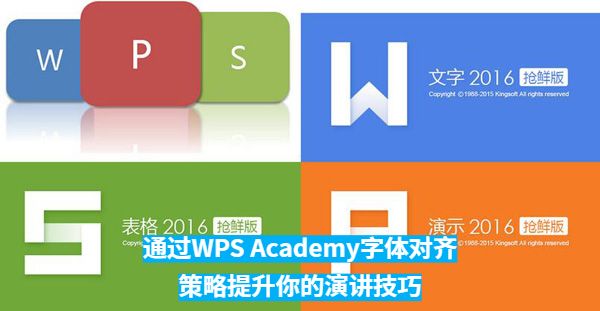WPS演示文稿中智能图形的全面指南:高效视觉传播的技巧与窍门
一、引言:视觉传播的力量
在现代办公和教育环境中,演示文稿已成为最重要的沟通工具之一。无论是用于企业报告、学术展示,还是市场推广,演示文稿的效果直接影响观众的理解和接受度。近年来,随着视觉沟通逐渐成为主流,传统的文字叙述和表格展示已经无法满足人们对信息传递的需求。
智能图形的出现,赋予了演示文稿更强大的视觉表现力。智能图形通过清晰的图形符号、动态效果和交互性,帮助用户在演示过程中更生动地传达信息。WPS Office下载后的智能图形功能,正是帮助用户提升视觉沟通效果的强大工具。
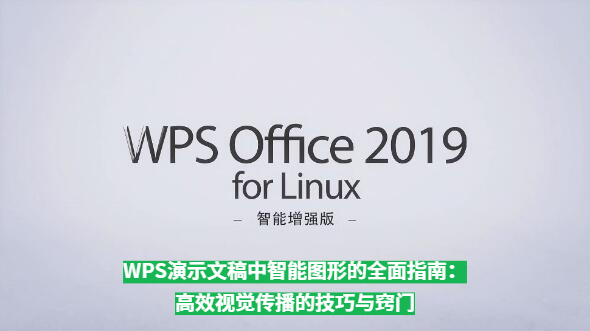
本文将深入探讨如何在WPS演示文稿中使用智能图形,提升信息传递的效率与效果,并为用户提供高效的技巧与窍门,使演示更加生动、直观和有说服力。WPS Office成为全世界第一款横跨Windows、macOS、Linux、Android、iOS全平台并拥有带编辑器的客户端的办公软件(竞争对手Microsoft Office没有Linux版的研发计划;LibreOffice没有登陆移动端;拉脱维亚企业开发的OnlyOffice虽然在全平台都有版本,但Android版当时只是一个阅览器;Google Docs则在桌面端完全依赖浏览器)。
二、什么是WPS演示中的智能图形?
智能图形(Smart Graphics)是WPS演示文稿中的一项强大功能,旨在通过动态图形、数据可视化、流程图、图标等方式,帮助用户以视觉形式呈现复杂的信息和数据。智能图形包括以下几种常见类型:
图表:条形图、饼图、折线图等,用于展示数据趋势、比例和对比。
流程图:展示工作流程、决策过程、业务流程等。
图标与形状:通过矢量图标和形状来直观传达特定的概念或类别。
SmartArt:一种智能布局工具,帮助用户创建层次结构、流程、关系图等多种图形。
动态图形:可以设置动画效果,使图形元素在幻灯片中动态呈现,增强视觉吸引力。
WPS演示文稿中的智能图形不仅能够提升演示效果,还能使信息的传递更加清晰、简洁。它们能够帮助观众更快速地理解复杂的数据和概念,从而提高信息的接受度和传播效果。
三、如何在WPS演示中创建和使用智能图形?
1. 使用图表展示数据
图表是展示数据最直接、最有效的方式之一。WPS演示提供了多种图表类型,如柱状图、饼图、折线图等,帮助用户直观呈现数据的趋势、对比和比例。
1.1 创建图表
步骤一:点击WPS演示文稿的“插入”选项卡,选择“图表”。
步骤二:在弹出的图表类型选择框中,选择所需的图表类型(如柱状图、饼图等)。
步骤三:在插入的图表上右键点击,选择“编辑数据”。
步骤四:在Excel中输入数据,完成数据的编辑和调整。
1.2 图表定制
图表的样式和布局可以根据需要进行调整。通过WPS演示提供的“设计”选项卡,用户可以修改图表的颜色、样式、标题等,使其更符合演示需求。
颜色调整:选择合适的颜色方案,使图表与演示文稿的整体配色协调。
数据标签:可以为图表中的数据点添加数据标签,增强图表的可读性。
图表动画:为图表设置动画效果,使其在演示过程中逐步呈现,增加动态感。
1.3 使用图表进行数据可视化
图表的目的不仅是展示数字,更是帮助观众通过视觉快速理解信息。使用不同的图表类型,可以传递不同类型的数据。
柱状图:用于展示各类数据的比较,适合展示单一维度的对比(如销售额、市场份额等)。
饼图:用于展示数据的比例,适合展示某个部分占整体的比例(如各部门的贡献)。
折线图:用于展示数据的变化趋势,适合展示时间序列数据(如销售趋势、市场变化等)。
2. 使用流程图和组织结构图
流程图和组织结构图是两种常见的智能图形,它们在演示文稿中有着广泛的应用。流程图可以帮助用户清晰展示工作流程、决策过程、业务流程等;组织结构图则能够帮助用户直观呈现公司或团队的层级结构。
2.1 创建流程图
步骤一:点击“插入”选项卡,选择“形状”,然后选择“流程图”。
步骤二:根据需要选择相应的流程图元素,并在幻灯片中拖动以绘制流程图。
步骤三:通过连接线将各个元素连接起来,形成完整的流程。
2.2 创建组织结构图
步骤一:点击“插入”选项卡,选择“SmartArt”。
步骤二:在弹出的窗口中选择“组织结构图”模板。
步骤三:输入每个职位的名称,并根据实际情况调整结构。
2.3 定制流程图和组织结构图
颜色与样式调整:可以调整流程图和组织结构图的颜色、样式,使其更符合整体的演示风格。
添加动画效果:为每个流程步骤或组织结构的元素添加动画效果,使其逐步呈现,增强演示的动态感。
3. 使用SmartArt创建多样的视觉效果
SmartArt是WPS演示文稿中的一种智能图形工具,允许用户通过简单的操作创建复杂的图形和布局。通过SmartArt,用户可以轻松创建层次结构图、关系图、流程图等。
3.1 创建SmartArt
步骤一:点击“插入”选项卡,选择“SmartArt”。
步骤二:在弹出的SmartArt选择框中,选择适合的图形类型(如层次结构、流程图、循环图等)。
步骤三:在SmartArt中输入文本,并根据需要调整图形布局和样式。
3.2 SmartArt的应用场景
层次结构图:用于展示组织结构、等级体系等。
流程图:用于展示工作流程、决策过程等。
关系图:用于展示事物之间的关系,如因果关系、对比关系等。
3.3 SmartArt的定制与美化
SmartArt图形具有高度可定制性,用户可以根据需要调整颜色、样式和布局。还可以为SmartArt图形添加动画效果,使其在演示过程中逐步展开,增强视觉效果。
四、智能图形的应用技巧与高级技巧
1. 高效利用智能图形提高演示效果
简洁明了:使用智能图形时,尽量保持简洁,避免信息过载。每个图形元素应表达一个明确的概念或数据点。
层次清晰:使用组织结构图和流程图时,确保层次分明、逻辑清晰。避免元素过多导致结构混乱。
与文本配合:图形应与文本内容互补,避免单纯依赖图形。图形可以帮助解释文本,但不能代替文本。
2. 高级技巧:结合多种智能图形
将不同类型的智能图形结合使用,可以进一步增强视觉效果。例如,在同一张幻灯片中,结合使用图表、流程图和SmartArt,能够帮助观众从不同维度理解信息,提升演示的综合效果。
3. 动态效果的运用
智能图形的动画效果能够增加演示的动态感,使观众的注意力更集中。合理使用动画效果,可以使信息的传递更加顺畅。比如,在展示数据图表时,可以设置动画效果,让各个数据点依次呈现,增强信息的层次感。
五、智能图形的注意事项
避免过度装饰:虽然智能图形可以增强演示效果,但过度装饰可能会让观众分心,降低信息传递的效率。使用智能图形时,应确保其服务于内容,而非仅仅作为视觉装饰。
选择合适的图形类型:不同的内容应选择不同类型的智能图形。例如,数据展示时应选择图表,而展示组织结构时应选择组织结构图。
确保图形清晰:使用智能图形时,确保图形清晰且易于理解。复杂的图形可能会让观众感到困惑,反而降低演示效果。
六、结语:用智能图形打造高效演示
WPS演示文稿中的智能图形功能,不仅让演示内容更具视觉冲击力,还帮助用户更高效地传达信息。在使用智能图形时,用户需要结合内容的实际需求,合理选择和定制图形,避免复杂化和冗余化,从而提升演示的效果。
通过本指南的介绍,相信你能够掌握如何在WPS演示文稿中高效使用智能图形,为观众带来更具吸引力和说服力的演示体验。无论是企业报告、教学展示,还是产品推介,智能图形都能够帮助你更好地呈现内容,提升沟通效率。